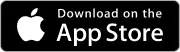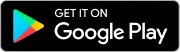Тонкости создания собственной розничной цены
В данной статье рассмотрим, как в МойБизнес2 создать собственную розничную цену, с учетом всех тонкостей и нюансов процесса.
Розничных цен можно создать несколько и высчитываться они могут из базовой, розничной, закупочной и даже оптовой цены. Настроить свою розничную цену можно в подразделе Виды цен. Например:
-
Розничная обычная = закупочная цена, умноженная на 50%;
-
Розничная (для оптовиков) = Розничная обычная минус 20% и т.д.
Мы можем создать отдельную розничную цену для оптовиков, которая будет высчитываться из розничной цены минус 20%. Можем создать розничную цену для первых клиентов, которая будет рассчитываться из обычной розничной цены минус 40% и т.д.
Оглавление
1. Создаём новый вид цены
2. Заполняем карточку
3. Проверяем в документе Заказ
1. Создаём новый вид цены
Для того, чтобы создать свою собственную розничную цену переходим в раздел Настройки.
Скрин - раздел Настройки в меню
Открываем раздел Ценообразование и выбираем журнал Виды цен.
Скрин - раздел ценообразование и подраздел Виды цен в меню
Нажимаем кнопку Новый вид цены в журнале Виды цен.
Скрин - кнопка Новый вид цены на странице журнала цен
2. Заполняем карточку
На странице создания нового вида цены заполняем все необходимые поля. Заполнение зависит от того, какая цена нам нужна. Допустим, мы хотим создать розничную цену для сотрудников нашей компании, которые пользуются ее услугами. Она будет рассчитываться от базовой розничной минус 40%.
- Называем наш новый вид цены Розничная для сотрудников;
- В блоке Тип установки выбираем Коэффициент на другой вид цены;
- В поле Родительская цена ставим базовую Розничную;
- Указываем коэффициент к родительской цене - 60, так как нам нужно только 60% от розничной цены.
Сохраняем.
Скрин - окно создания нового вида цен
Новая созданная розничная цена появилась в журнале.
Скрин - новая созданная розничная цена для сотрудников в журнале
3. Проверяем в документе Заказ
Переходим в документ Заказа, добавляем товары в документ, и в поле Вид цены выбираем базовую розничную цену. Цена товара составляет 123 руб.
Скрин - товар в документе заказа с базовой розничной ценой
Меняем цену на недавно созданную нами: Розничная для сотрудников. Как мы и настраивали, наша цена высчитывается из базовой розничной - 40%. Получаем результат в 73.80 руб. Таким образом, вы можете создать одну Розничную цену и применять ее для любых товаров, а не указывать вручную каждому товару.
Скрин - товар в документе заказа с Розничной ценой для сотрудников
Вывод: таким образом, можно создать индивидульную розничную цену, которая будет отвечать необходимым требованиям.
Похожие статьи
- Как задать закупочную цену
- Как задать закупочную цену через документ Поступление
- Как задать закупочную цену через документ Оприходования
- Как задать закупочную цену с помощью документа Установка цен
- Как задать розничную цену
- Быстрый способ установить розничную цену на основе базовой
- Как задать товарам Розничную цену с помощью документа Установка цен